 Tutorial mudah alih
Tutorial mudah alih
 telefon Android
telefon Android
 Cara menggunakan fungsi NFC untuk menyalin kad kawalan akses pada Huawei Mate40
Cara menggunakan fungsi NFC untuk menyalin kad kawalan akses pada Huawei Mate40
Cara menggunakan fungsi NFC untuk menyalin kad kawalan akses pada Huawei Mate40
Pada masa ini, fungsi NFC pada telefon bimbit telah digunakan secara meluas. Contohnya, telefon bimbit Huawei menyokong fungsi NFC, yang boleh mensimulasikan fungsi kad fizikal seperti kad akses dan kad bas. Jadi, jika anda ingin menyalin kad akses, bagaimana menggunakan fungsi NFC telefon bimbit Huawei? Artikel ini akan berkongsi dengan anda tutorial tentang cara menggunakan fungsi NFC Huawei Mate40, mari kita belajar tentangnya bersama-sama.

Cara menyalin kad akses menggunakan NFC pada telefon mudah alih Huawei
Fungsi NFC Huawei Mate40 ialah fungsi yang sangat mudah, yang boleh membantu kita menghilangkan masalah membawa sejumlah besar kad. Kami boleh keluar dengan mudah hanya dengan membawa telefon bimbit kami, yang sangat mudah. Di bawah ini saya akan memperkenalkan secara terperinci kaedah pengendalian salinan kad akses NFC Huawei Mate40.
Pertama, kita perlu membuka kunci telefon dan membuka APL Huawei Wallet. Seterusnya, kita perlu mencari dan klik pilihan [Kad Pintar] dalam bar menu.
Langkah kedua ialah masukkan [Kad Pintar] dan klik pilihan [Kad Akses] di atas. Seterusnya, klik [Simulate physical access card]. Ini melengkapkan langkah-langkah untuk memasukkan kad akses fizikal simulasi.
Langkah ketiga ialah melekatkan kad kawalan akses fizikal pada kawasan penderiaan NFC di bahagian belakang telefon dan ikut gesaan.
Untuk melengkapkan penyalinan kad akses NFC, cuma ikut langkah di bawah: Pertama, pastikan kad akses fizikal bukan kad yang disulitkan, kerana telefon Huawei tidak menyokong simulasi kad akses yang disulitkan.
Cara menambah kad bas ke telefon bimbit Huawei melalui NFC
Kaedah menambah kad bas ke telefon bimbit Huawei Mate40 adalah serupa dengan kaedah yang dinyatakan sebelum ini, tetapi terdapat beberapa perbezaan. Bezanya kad bas boleh ditambah terus pada telefon bimbit. Berikut ialah langkah terperinci untuk menambah kad bas: 1. Buka apl Tetapan telefon anda dan cari pilihan "Sambung & Kongsi". 2. Dalam "Sambung & Kongsi", pilih "NFC & Pembayaran". 3. Selepas membuka "NFC dan Pembayaran", anda boleh melihat pilihan "Kad Bas". 4. Selepas memasukkan pilihan "Kad Bas", pilih "Tambah Kad Bas". 5. Sistem akan mencari maklumat kad bas berdekatan secara automatik. Jika anda menemui kad bas yang ingin anda tambahkan, klik butang "Tambah". 6. Masukkan maklumat kad bas anda, termasuk nombor kad, jenis kad, dsb., dan ikut gesaan sistem untuk melengkapkan proses penambahan. 7. Selepas penambahan selesai, anda boleh melihat maklumat kad bas yang ditambah pada antara muka "Kad Bas" pada telefon mudah alih anda. Melalui langkah di atas, anda boleh menambah kad bas ke telefon bimbit Huawei Mate40 anda dengan mudah dan menyedari kemudahan meleret kad untuk menaiki pengangkutan awam. Sila ambil perhatian bahawa apabila menambah kad bas, anda perlu memastikan telefon anda menyokong fungsi NFC dan disambungkan pada kawasan pengesan kenalan kad bas untuk melengkapkan bacaan dan pengecaman. Saya doakan anda selamat menggunakannya!
Pertama, kita perlu membuka APP Huawei Wallet. Setelah dibuka, kita akan melihat bar menu dengan banyak pilihan untuk dipilih. Kita perlu mencari dan mengklik pilihan [Pengangkutan] dalam bar menu. Selepas mengklik, kami akan memasuki antara muka pengangkutan. Pada antara muka ini, kita boleh melihat pelbagai fungsi dan maklumat berkaitan perjalanan. Bergantung pada keperluan kita, kita boleh memilih fungsi yang berbeza untuk digunakan. Dengan mengklik pilihan [Pengangkutan] dalam bar menu, kami boleh menggunakan perkhidmatan pengangkutan yang disediakan oleh Huawei Wallet APP dengan mudah, seperti membeli tiket bas, tiket kereta api bawah tanah, dsb. Dengan cara ini, kita dapat melakukan perjalanan dengan lebih mudah. Secara umum, membuka APP Huawei Wallet dan mengklik pilihan [Pengangkutan] dalam bar menu boleh menjadikan kami lebih mudah untuk menggunakan perkhidmatan pengangkutan yang disediakan oleh APP. Jika anda mempunyai keperluan perjalanan, anda juga boleh mencuba fungsi ini!
Langkah kedua ialah untuk memasuki fungsi pengangkutan, klik butang tambah (+) di penjuru kanan sebelah atas antara muka, dan kemudian tambah kad pengangkutan yang sepadan mengikut lokasi anda. Dengan cara ini, anda boleh menggunakan kad pengangkutan untuk perjalanan dengan mudah.
Memandangkan kad bas fizikal tidak boleh digunakan pada telefon bimbit, menambah kad bas terus ke telefon bimbit adalah sama dengan memohon kad bas baharu. Oleh itu, di sesetengah kawasan, anda mungkin perlu membayar yuran pengeluaran kad tertentu untuk memohon kad bas, tetapi sesetengah tempat menyediakan perkhidmatan kad percuma. Di samping itu, seorang rakan bertanya bagaimana menggunakan NFC untuk mengecas semula kad bas pada telefon bimbit Huawei Ia sebenarnya sangat mudah. Mula-mula, buka fungsi [Pengangkutan] dalam dompet mudah alih, dan kemudian klik butang [Caj semula] di bawah kad bas yang sepadan.
Atas ialah kandungan terperinci Cara menggunakan fungsi NFC untuk menyalin kad kawalan akses pada Huawei Mate40. Untuk maklumat lanjut, sila ikut artikel berkaitan lain di laman web China PHP!

Alat AI Hot

Undresser.AI Undress
Apl berkuasa AI untuk mencipta foto bogel yang realistik

AI Clothes Remover
Alat AI dalam talian untuk mengeluarkan pakaian daripada foto.

Undress AI Tool
Gambar buka pakaian secara percuma

Clothoff.io
Penyingkiran pakaian AI

AI Hentai Generator
Menjana ai hentai secara percuma.

Artikel Panas

Alat panas

Notepad++7.3.1
Editor kod yang mudah digunakan dan percuma

SublimeText3 versi Cina
Versi Cina, sangat mudah digunakan

Hantar Studio 13.0.1
Persekitaran pembangunan bersepadu PHP yang berkuasa

Dreamweaver CS6
Alat pembangunan web visual

SublimeText3 versi Mac
Perisian penyuntingan kod peringkat Tuhan (SublimeText3)

Topik panas
 1359
1359
 52
52
 Bagaimana untuk menyediakan Xiaomi nfc (bagaimana untuk mendayakan fungsi nfc pada telefon bimbit Xiaomi)
Apr 06, 2024 pm 09:10 PM
Bagaimana untuk menyediakan Xiaomi nfc (bagaimana untuk mendayakan fungsi nfc pada telefon bimbit Xiaomi)
Apr 06, 2024 pm 09:10 PM
1. Bagaimana untuk membolehkan fungsi NFC telefon bimbit Xiaomi Bagaimana untuk membolehkan fungsi NFC telefon bimbit Xiaomi Fungsi NFC telefon bimbit Xiaomi adalah fungsi yang sangat praktikal yang membolehkan anda menyelesaikan pembayaran, kawalan akses dan operasi lain dengan lebih mudah. dan cepat dalam hidup anda. Namun, ramai pengguna telefon bimbit Xiaomi tidak tahu cara menghidupkan fungsi NFC. Seterusnya, mari kita ketahui lebih lanjut tentang cara menghidupkan fungsi NFC telefon mudah alih Xiaomi. Langkah 1: Buka tetapan telefon Mula-mula, kita perlu membuka tetapan telefon. Anda boleh memasukkan tetapan dengan mengklik ikon tetapan pada desktop telefon atau dari bar pemberitahuan lungsur. Dalam antara muka tetapan, kita perlu mencari pilihan "Wayarles & Rangkaian" dan klik untuk masuk. Langkah 2: Hidupkan fungsi NFC Dalam pilihan "Wayarles dan Rangkaian", kita boleh melihat pilihan "NFC". Klik untuk masuk
 Langkah mudah untuk mendayakan fungsi NFC pada Alipay
Apr 11, 2024 pm 06:43 PM
Langkah mudah untuk mendayakan fungsi NFC pada Alipay
Apr 11, 2024 pm 06:43 PM
1. Klik [Settings] di penjuru kanan sebelah atas antara muka Alipay [My]. 2. Klik pilihan [Umum]. 3. Klik [NFC]. 4. Hidupkan suis di sebelah kanan [NFC Function]. Petua editor: Untuk menggunakan fungsi NFC Alipay, telefon anda mesti menyokong fungsi NFC, jika tidak, ia tidak boleh digunakan.
 Bagaimana untuk mengaktifkan kad pengangkutan pada telefon bimbit Xiaomi_Tutorial menambah kad bas melalui NFC pada telefon bimbit Xiaomi
Apr 19, 2024 pm 12:37 PM
Bagaimana untuk mengaktifkan kad pengangkutan pada telefon bimbit Xiaomi_Tutorial menambah kad bas melalui NFC pada telefon bimbit Xiaomi
Apr 19, 2024 pm 12:37 PM
1. Hidupkan fungsi NFC telefon Xiaomi dan cari aplikasi dompet dari desktop. 2. Klik pada kad pengangkutan di sudut kiri atas. 3. Pilih pilihan di bawah untuk mengaktifkan kad pengangkutan. 4. Pilih kad bas yang anda mahu gunakan, dan kemudian imbas kod untuk menaiki bas selepas menyediakannya.
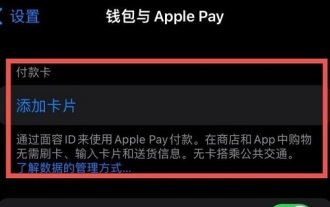 Bagaimana untuk menambah kad kawalan akses Apple 14nfc
Mar 30, 2024 pm 05:16 PM
Bagaimana untuk menambah kad kawalan akses Apple 14nfc
Mar 30, 2024 pm 05:16 PM
Sebelum menggunakan fungsi NFC iPhone14 untuk memasukkan kad akses, anda perlu menghidupkan fungsi ini dalam tetapan Adalah disyorkan agar pengguna menggunakan langkah berikut untuk melengkapkan tetapan dan operasi yang berkaitan: Kaedah penambahan kad akses Apple 14nfc A: Cipta. kad bas Xiamen, dan kemudian tetapkan kaedah penambahan kad akses: 1. Mula-mula buat kad pengangkutan dan pilihnya sebagai kad akses 2. Menurut peraturan ApplePay, fungsi ini tidak boleh digunakan secara langsung dan tetapan khas diperlukan; Buka antara muka ApplePay, ketik ikon "+", dan pilih pilihan " "Tambah kad baharu"; 4. Adalah disyorkan untuk menggunakan kad bas Xiamen dahulu, dan kemudian beralih kepada "mod perkhidmatan" untuk mengakses sistem kawalan akses yang sepadan; 5. Jika berjaya diimport, anda boleh menggunakan kad pengangkutan maya untuk merealisasikan pelbagai fungsi kad kawalan akses ;6
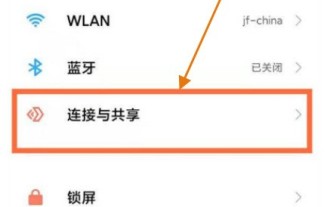 Bagaimana untuk menghidupkan fungsi NFC pada Xiaomi pocox3gt_Cara untuk menghidupkan fungsi NFC pada Xiaomi pocox3gt
Apr 25, 2024 pm 02:43 PM
Bagaimana untuk menghidupkan fungsi NFC pada Xiaomi pocox3gt_Cara untuk menghidupkan fungsi NFC pada Xiaomi pocox3gt
Apr 25, 2024 pm 02:43 PM
1. Buka tetapan desktop dan klik Sambungan dan Perkongsian pada halaman tetapan. 2. Pada halaman sambungan dan perkongsian, buka bar gelangsar NFC untuk mendayakannya.
 Bagaimana untuk menyelesaikan masalah ketinggalan dan tidak bertindak balas pada telefon bimbit Huawei (Analisis dan penyelesaian kepada punca ketinggalan pada telefon bimbit Huawei)
Apr 22, 2024 pm 06:01 PM
Bagaimana untuk menyelesaikan masalah ketinggalan dan tidak bertindak balas pada telefon bimbit Huawei (Analisis dan penyelesaian kepada punca ketinggalan pada telefon bimbit Huawei)
Apr 22, 2024 pm 06:01 PM
Prestasi dan fungsinya telah diiktiraf oleh majoriti pengguna, dan telefon bimbit Huawei adalah salah satu jenama paling popular di pasaran. Apabila masa menggunakan telefon bimbit semakin meningkat, sesetengah pengguna mungkin menghadapi masalah seperti ketinggalan dan tidak bertindak balas telefon mudah alih Walau bagaimanapun, ini membawa masalah tertentu kepada pengalaman pengguna. Untuk membantu pengguna menyelesaikan masalah ini dan menyediakan beberapa penyelesaian, artikel ini akan menganalisis sebab telefon mudah alih Huawei tersekat. Pembersihan Cache - Lepaskan Ruang Memori Seiring dengan berlalunya masa, cache akan menjadi semakin banyak Cache ialah ruang storan untuk data sementara dalam telefon bimbit, yang mengambil ruang memori telefon bimbit. Pilih apl yang anda mahu kosongkan cache, klik butang Kosongkan Cache, kosongkan ruang memori dan cari Pengurusan Apl dalam tetapan. Tutup aplikasi yang berjalan di latar belakang - kurangkan beban sistem dan menyebabkan respons perlahan pada telefon Huawei.
 Cara mengikat Alipay ke Huawei Band 6_Cara untuk mengikat Alipay ke Huawei Band 6
Apr 12, 2024 am 10:30 AM
Cara mengikat Alipay ke Huawei Band 6_Cara untuk mengikat Alipay ke Huawei Band 6
Apr 12, 2024 am 10:30 AM
1. Leret ke kiri atau kanan pada halaman utama gelang, masukkan Alipay, klik [Ikat Sekarang], klik [Setuju], dan masukkan kod QR yang mengikat. 2. Buka aplikasi Alipay pada telefon mudah alih anda, klik [Imbas], imbas kod QR pada gelang, masukkan halaman mengikat peranti, klik [Setuju Perjanjian dan Ikat] untuk memasukkan pautan yang mengikat. 3. Menurut garis panduan pada antara muka Alipay, pilih untuk mendepositkan wang saku atau beralih kepada mod debit terus untuk melengkapkan pengikatan Selepas pengikatan berjaya, akan terdapat gesaan kejayaan yang mengikat pada antara muka Alipay dan antara muka gelang. Gelang gagal untuk mengikat Alipay Adalah disyorkan agar anda cuba menukar data mudah alih, dan kemudian merujuk kepada kaedah berikut untuk menyelesaikan masalah operasi: apl mudah alih Alipay ialah versi terkini Apabila menyokong siri jam tangan pintar Huawei, sila masukkan app store pada jam tangan dan leret ke kiri untuk memasuki antara muka, sahkan
 Bermula dari 5,499 yuan! Huawei Pura 70/Pro+ dijual secara rasmi: Anda boleh memahami konfigurasi dalam satu gambar
Apr 22, 2024 pm 04:50 PM
Bermula dari 5,499 yuan! Huawei Pura 70/Pro+ dijual secara rasmi: Anda boleh memahami konfigurasi dalam satu gambar
Apr 22, 2024 pm 04:50 PM
Menurut berita pada 22 April, pada 10:08 pagi ini, model Huawei Pura70 dan Pura70Pro+ telah dilancarkan secara rasmi untuk jualan, bermula pada 5,499 yuan. Khususnya, Huawei P7012+256GB ialah 5,499 yuan, 12+512GB ialah 5,999 yuan, dan 12GB+1TB ialah 6,999 yuan Ia tersedia dalam empat warna: hitam bulu, putih bersalji, merah mawar ceri dan biru kristal ais diperbuat daripada kaca. Huawei P70Pro+12+256GB berharga 7,999 yuan, dan 12+512GB berharga 8,999 yuan Ia boleh didapati dalam tiga warna: Phantom Black, Light Woven Silver dan String White menggunakan reka bentuk kotak-kotak anyaman ringan dan teknologi tenunan cahaya nano, yang sangat unik. Dari segi konfigurasi, Huawei P70 memfokuskan pada pengalaman muda Penampilannya menggunakan reka bentuk skrin lurus + tepi lurus.



